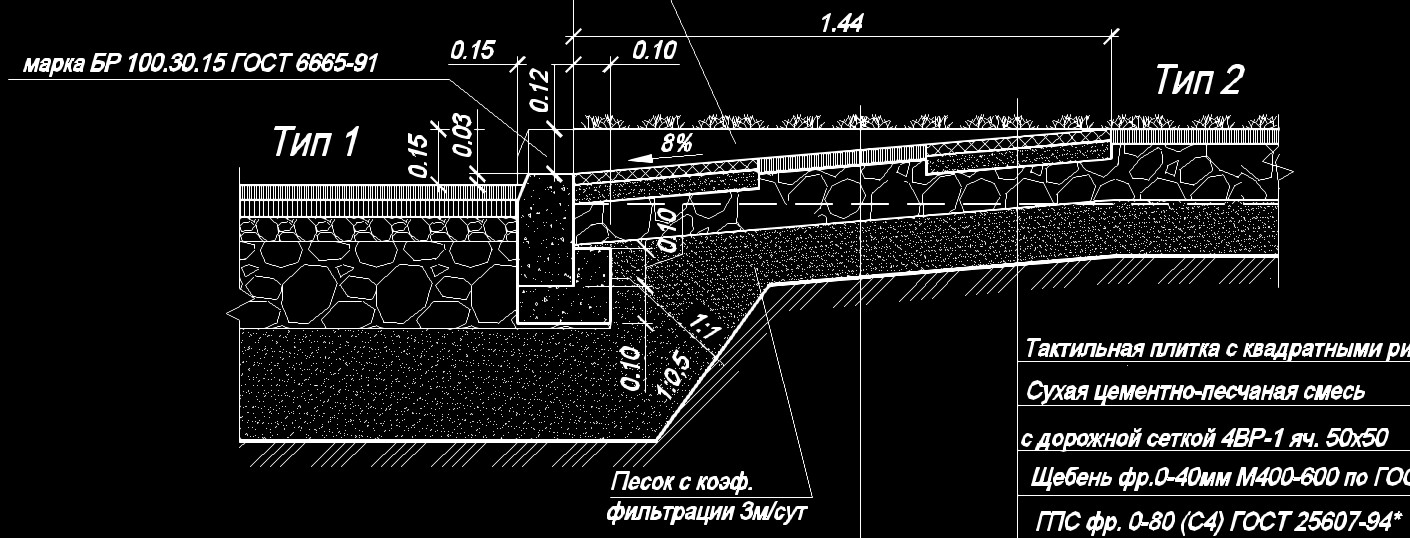Думаешь, что знаешь Archicad? Давай проверим! Мы подготовили самые ТОПовые возможности и скрытые субопции таких горячих клавиш, как Ctrl, Shift, Alt и пробел. Кроме стандартных и привычных действий, они позволяют выполнять хитрые манипуляции без лишних усилий.
Например, вместо трех команд «Обрезать», «Продлить» и «Разделить» можно воспользоваться одной горячей клавишей Ctrl. Главное правильно соблюдать последовательность. Именно про это мы поговорим сейчас.
#4. Возможности CTRL
Обрезка. Вы можете в любой момент обрезать линейный элемент активным инструментом. Удерживайте Ctrl и щелкайте левой кнопкой мыши по сегментам.
Продление. Чтобы пролить элемент, его нужно сначала выбрать и активировать соответствующий инструмент на панели инструментов. Затем нажимаете Ctrl, щелкнув по ребру другого элемента. Можно продлевать сразу несколько объектов.
(!) Важно, где сделан щелчок: на внутренней/внешней части стены или по линии привязки.Разделение. Чтобы разбить элемент, сначала нужно выбрать его и активировать соответствующий инструмент на панели инструментов, а затем Ctrl + клик по ребру, который пересекает элемент.
CTRL для размеров в Archicad. Можно выполнять добавление узловых точек к линейному размеру. Для этого нужно:
- выбрать размер
- сделать активной команду «Размер»
- нажать Ctrl и щелкнуть по точкам на чертеже. В размере будут добавляться узловые вершины
Также есть возможность обратного действия. Для удаления точек из существующих размерных линий можно нажимать Ctrl и щелкать по ним.
CTRL и стрелочки на клавиатуре.
Ctrl + Стрелка вверх ↑ = Перейти на один этаж вверх
Ctrl + Стрелка вниз ↓ = Перейти вниз на один этаж
Пройди экспресс-курс по Archicad ➞
#5. Возможности SHIFT
Фиксация направления при построении. Чтобы зафиксировать построение по горизонтали или по вертикали удерживайте Shift.
Временный выбор указателя. В любое время, пока активен тот или иной инструмент, нажмите и удерживайте Shift. Вы увидите, что курсор изменится на стрелку. Можете отредактировать объект, нажать Esc и продолжить работу.
[banner-art]
#6. Возможности ALT
Горячая клавиша ALT играет важную роль в Archicad. Она позволяет копировать параметры и свойства элементов, а также передавать их другим объектам.
ALT - воспринять параметры.
CTRL + ALT передать параметры.
Процедура достаточно стандартная и многие активно используют этот прием в работе. Но здесь есть и скрытая возможность: можно захватывать и передавать свойства в библиотеке объектов Archicad. Если у вас есть параметры, которые идентичны для разных объектов, то копирование произойдет без проблем. Очень удобно работать с модульной кухней, дверями и окнами.
В сочетании со стрелками на клавиатуре эта кнопка позволяет переходить по макетам:
ALT + ← перейти к предыдущему макету
ALT + → перейти к следующему макету
#7. Возможности пробела
Здесь можно выделить три основные опции:
- волшебная палочка
- временное вкл./откл. быстрого выбора объектов
- циклический перебор позиционирования элементов
Здесь сразу советуем посмотреть видео, чтобы в действии увидеть, что будет происходить в программе.
На этом занятие подходит к концу. Всего четыре клавиши, а столько возможностей! Пишите в комментариях, какие советы и хитрости вы узнали из этой публикации. Ну а если вы используете весь потенциал этих команд, то лично снимаю перед вами шляпу!










![[3ds Max] Способы быстрого моделинга](/images/uroki-3ds-max/video/11_Sposobi_bistrogo_modelinga/Sposobi_bistrogo_modelinga_introimage.jpg)